Windows系統(tǒng)中自帶了照片查看器,將圖片文件導(dǎo)入其中,如果出現(xiàn)“無(wú)法打開(kāi)此圖片”的提示,應(yīng)該如何解決呢?很多小伙伴反映說(shuō)遇到過(guò)這一情況,鑒于此,大家可以參考下文整理的詳細(xì)解決辦法。
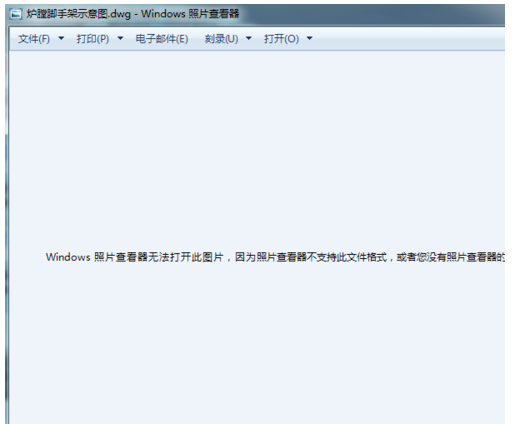
情況一
正常情況下,出現(xiàn)該提示的原因是Windows照片查看器不支持圖片文件格式(非常見(jiàn)的JPG、PNG等格式圖片),此時(shí)就需要使用第三方軟件來(lái)打開(kāi)圖片。需要注意的是,在打開(kāi)圖片文件時(shí)需要確保圖片格式是正確的、圖片文件不存在損壞現(xiàn)象,否則將無(wú)法正常識(shí)別并打開(kāi)該圖片。
情況二
如果Windows系統(tǒng)的可用內(nèi)存不足,也會(huì)出現(xiàn)無(wú)法正常打開(kāi)圖片文件的情況,此時(shí)需要對(duì)環(huán)境變量進(jìn)行相應(yīng)設(shè)置,操作如下。
1、鼠標(biāo)右擊桌面上的計(jì)算機(jī)(我的電腦)圖標(biāo),彈出菜單,點(diǎn)擊【屬性】,

2、進(jìn)入如下界面,點(diǎn)擊左側(cè)的【高級(jí)系統(tǒng)設(shè)置】選項(xiàng),
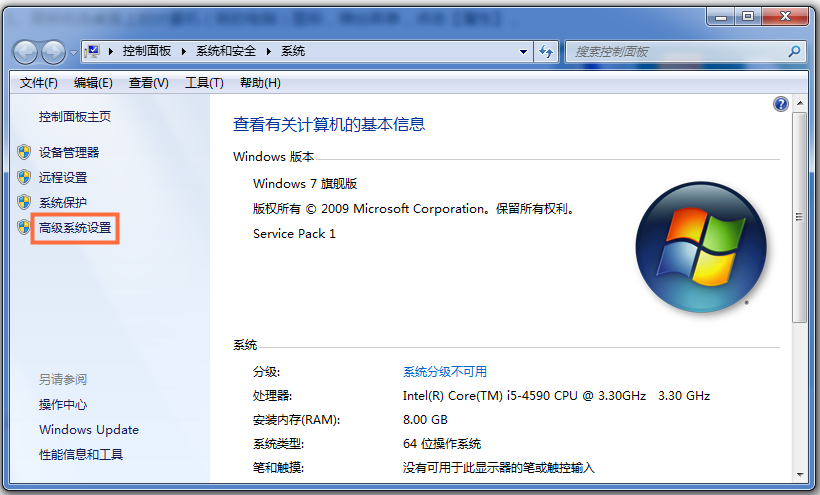
3、如圖,進(jìn)入系統(tǒng)屬性界面,點(diǎn)擊底部的【環(huán)境變量】,
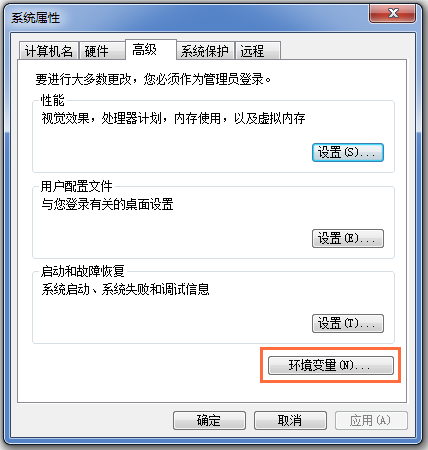
4、進(jìn)入環(huán)境變量界面,選擇【TMP】選項(xiàng),并點(diǎn)擊【編輯】按鈕,
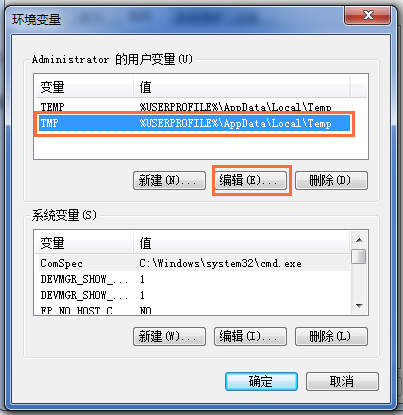
5、彈出對(duì)話框,輸入變量值,這里可以輸入D:/Temp,或者是其他可用的磁盤(pán)路徑(非系統(tǒng)所在的分區(qū)磁盤(pán)),并依次點(diǎn)擊底部確定按鈕,保存設(shè)置。
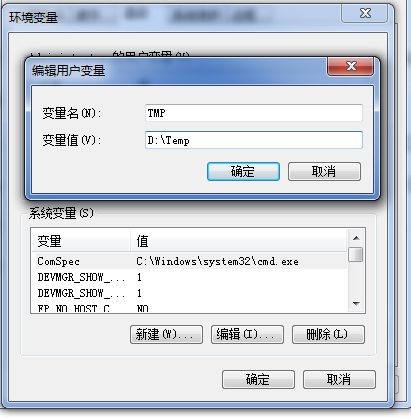
再次使用Windows照片查看器,即可正常打開(kāi)圖片,問(wèn)題解決了。想了解更多精彩教程資訊,記得關(guān)注VeVb.com。
新聞熱點(diǎn)
疑難解答
圖片精選